ビジネスマネージャはFacebookやインスタグラムのアカウントを同時に管理できたり広告を出稿できるとても便利なツールです。
そのツールは自分で管理するだけではなく、広告代理店や友人など別のユーザーを追加して管理をしてもらうことも可能です。
今回は、そのビジネスマネージャを共有する方法をご紹介します。
共有自体は簡単に行うことができるので是非参考にしてみてください。
ビジネスマネージャをまだ作成していない方はこちらをご覧ください
→【初心者向け】Facebookビジネスマネージャの始め方を画像付きで解説|簡単ステップで広告出稿準備
Facebookビジネスマネージャを共有するメリット
ビジネスマネージャを共有することで、自分以外の誰かにもFacebookページやInstagramアカウント、広告の出稿などを管理してもらうことが可能です。
アクセスの権限も様々な権限があるので、
「Facebookのページだけ管理して欲しい」
「自分と同じように管理して欲しい」
など相手に応じてどこまでの権限を与えるか設定を行うことができます。
Facebookビジネスマネージャの共有方法
では早速ビジネスマネージャの共有方法をご紹介します。
必要なものは「相手のメールアドレス」のみです。
とは言っても、共有方法はとても簡単です。
①ビジネス設定から「ユーザー」を選択
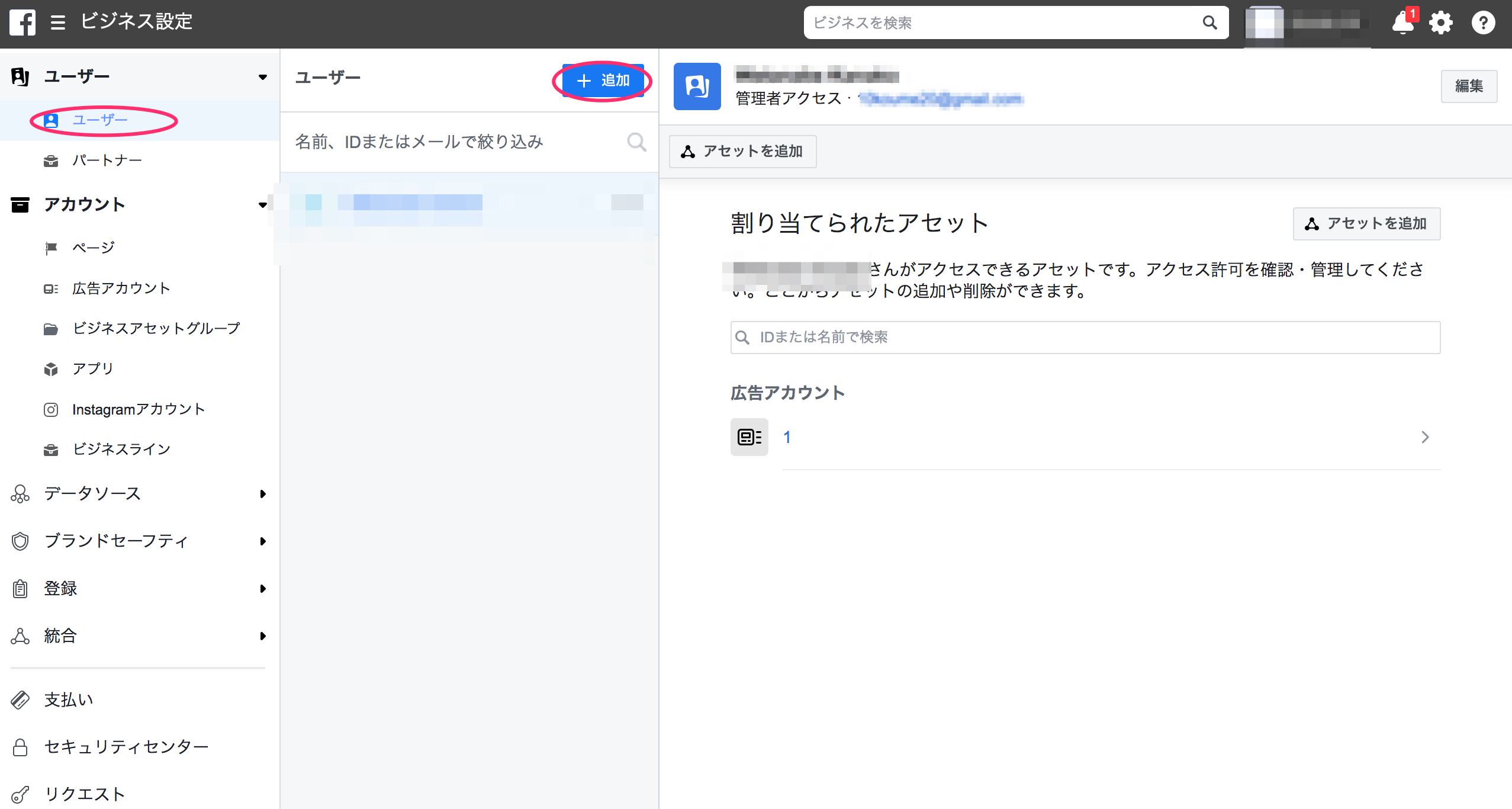
まずは、ビジネス設定から「ユーザー」を選択します。「追加」を選択します。
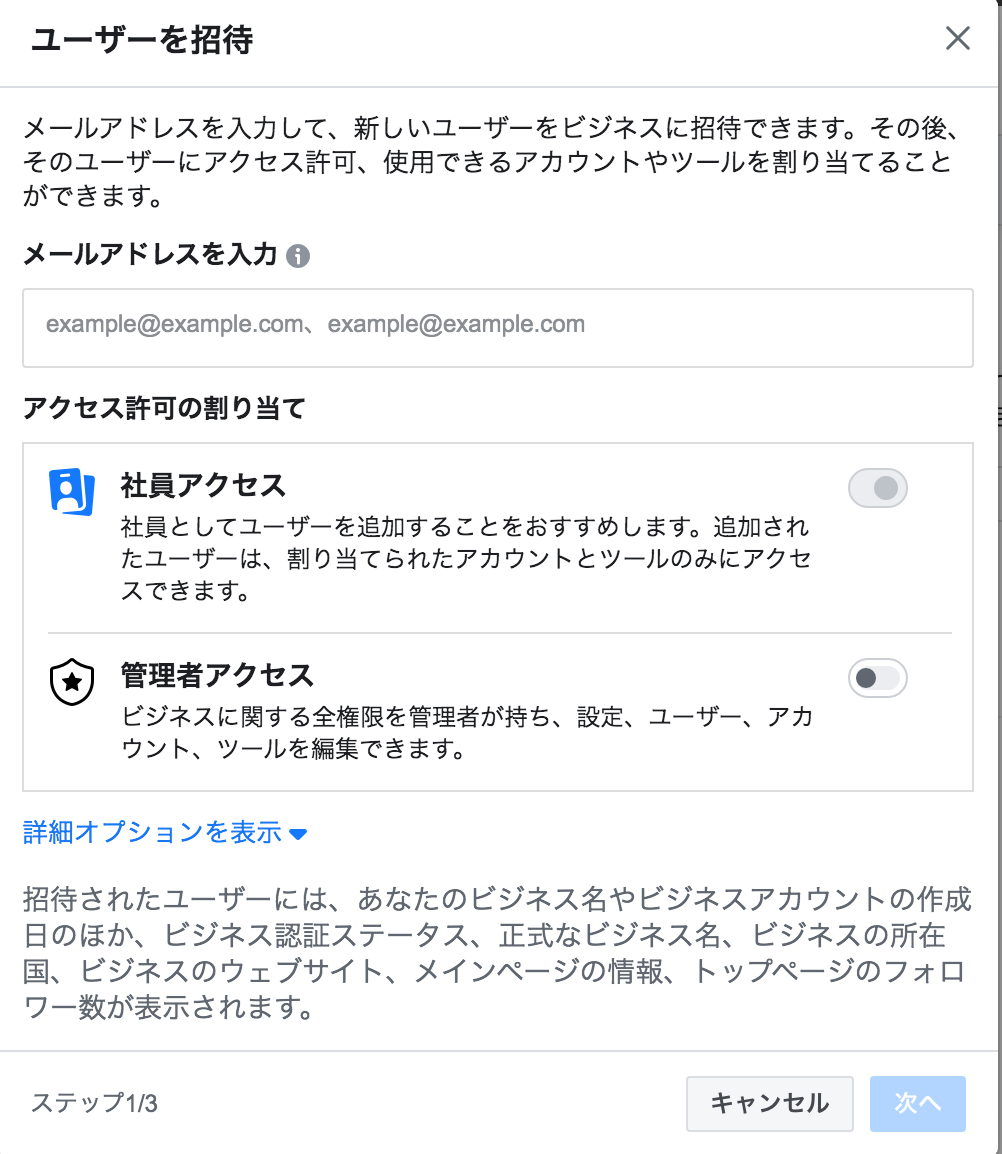
<メールアドレスを入力>
共有したい相手のメールアドレスを追加します。
<ビジネスの役割の割当>
ここで、共有したいユーザーのアクセス権限を割当ます。
- 管理者アクセス
→自分と同じ管理者に権限を付与することができる - 社員アクセス
→割り当てられたアカウントとツールを管理することができる
※社員アクセスの役割詳細は下でご説明します。
管理者アクセスで許可すると全ての権限を付与する=「あなたと同じ権限」が付与されることになるのでよくわからない場合は、社員アクセスを割り当てることをおすすめします。(後で権限は変更できます。)
②アクセスを割当
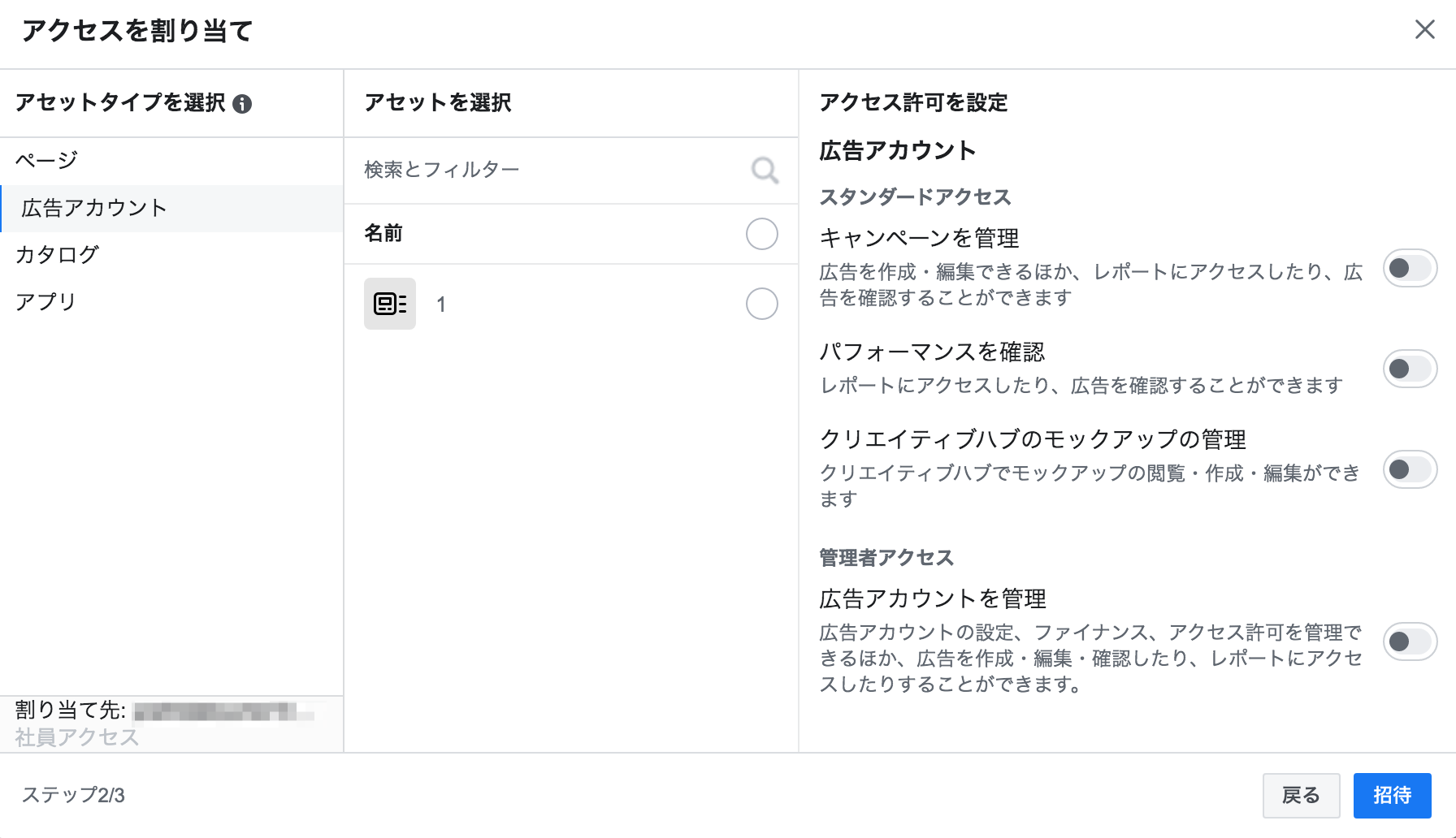
アクセスを割当てます。適したアクセス権限を付与しましょう。
この部分も後で変更できるので、よくわからない場合はそのまま招待をしても構いません。
その後「招待」を選択します。
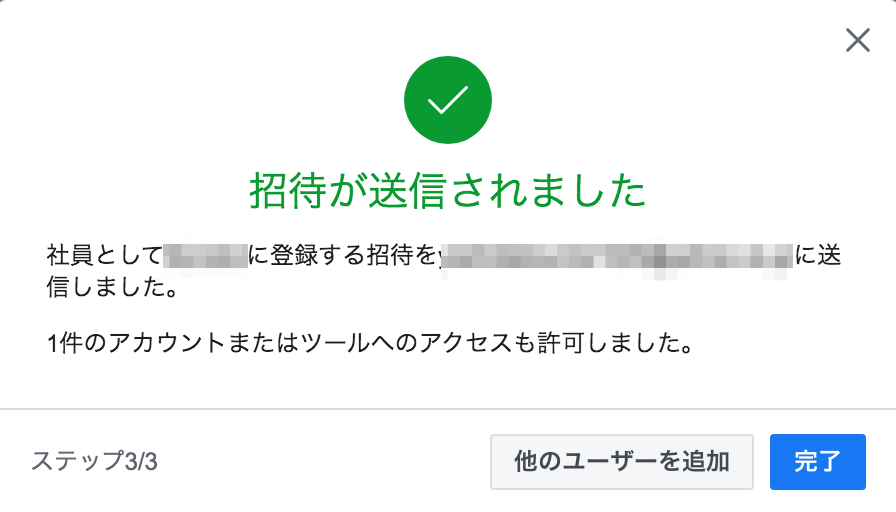
この画面が表示されたら招待完了です。
招待した相手には、
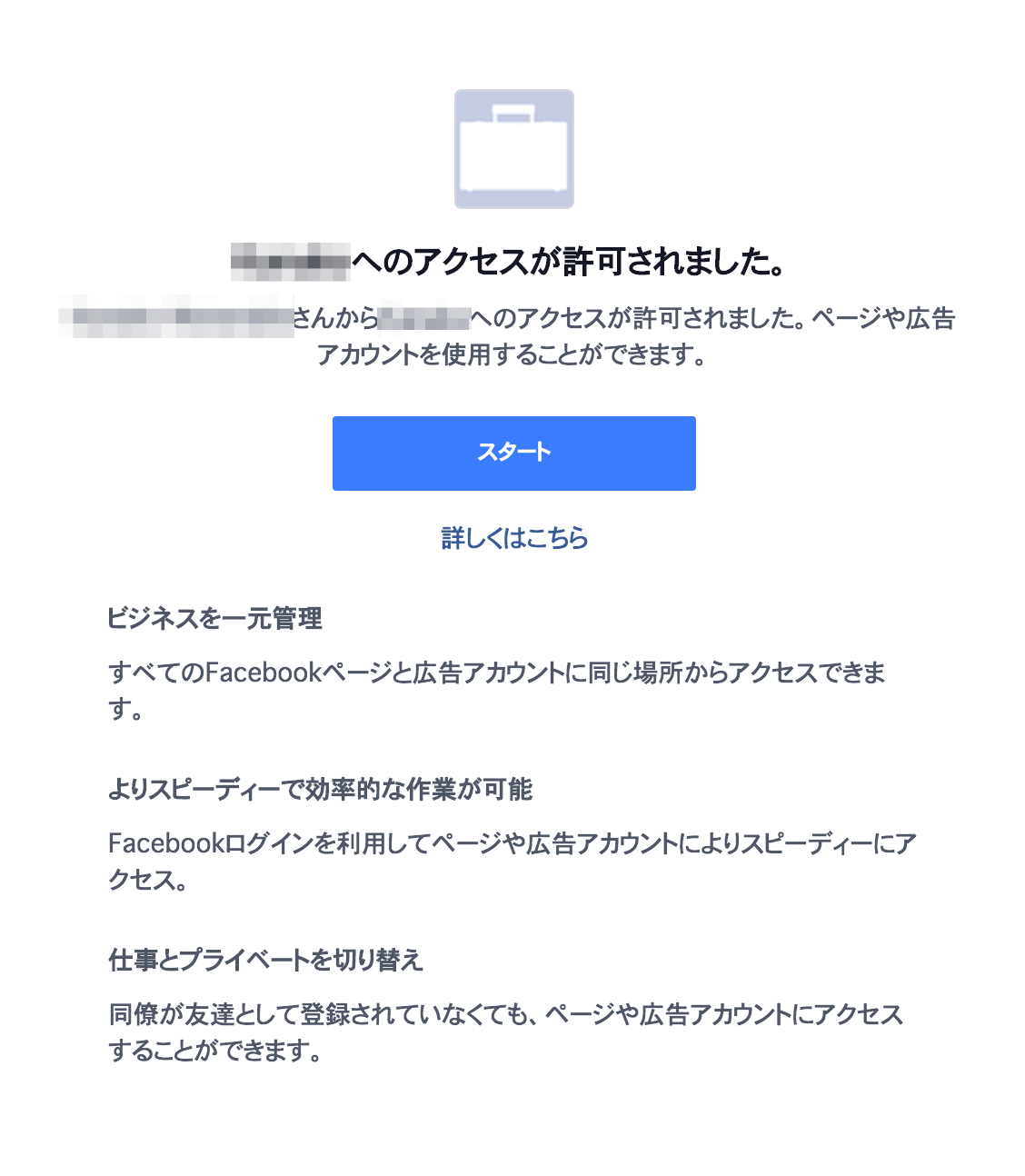
このメールが届くので確認しましょう。
Gmailの場合はソーシャルのボックスに送られている場合もあるので確認をしましょう。
これで完了です。
なお、招待した相手がビジネスマネージャにログインするには「Facebookアカウント」が必要になるので注意しましょう。(相手にFacebookの情報が公開されることはありません)
社員アクセスの役割詳細
では、少し飛ばしてしまった社員アクセスの役割の種類をご説明します。
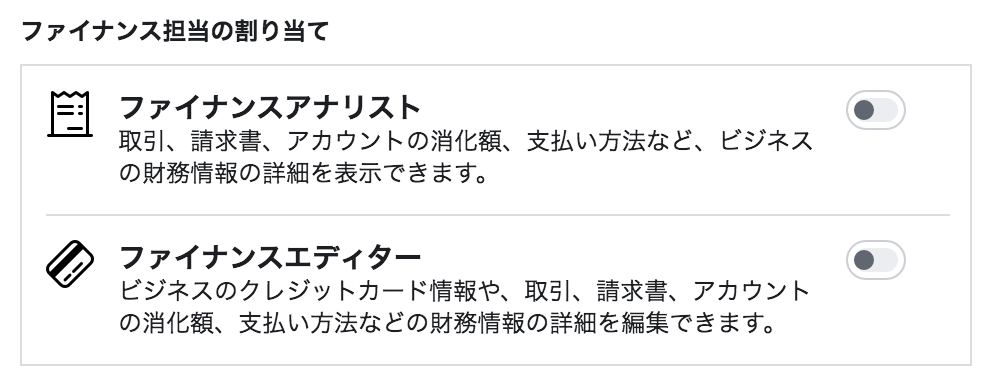
<ファイナンス担当の割当>
名前の通り支払いに関する権限の割当です。
- ファイナンスアナリスト
→取引、請求書、アカウントの消化額、支払い方法、ビジネスの財務情報の詳細を表示できる - ファイナンスエディター
→取引、請求書、アカウントの消化額、支払い方法、ビジネスの財務情報の詳細を編集できる
ファイナンスエディターになるとクレジットカードの情報など様々な支払いに関する情報を編集することができるようになります。
<Facebookページ管理の役割>
| 管理者 | 編集者 | モデレーター | 広告管理者 | アナリスト | 求人マネージャ | |
|---|---|---|---|---|---|---|
| ページの役割と設定の管理 | ✔ | |||||
| ページの編集とアプリの追加 | ✔ | ✔ | ||||
| ページとして投稿を作成、削除 | ✔ | ✔ | ||||
| ページとしてメッセージを送信 | ✔ | ✔ | ✔ | |||
| ページへのコメントや投稿への返信、ページへのコメントや投稿の削除 | ✔ | ✔ | ✔ | |||
| ページから利用者を削除してブロック | ✔ | ✔ | ✔ | |||
| 広告、プロモーション、投稿の宣伝を作成 | ✔ | ✔ | ✔ | ✔ | ✔ | |
| インサイトの表示 | ✔ | ✔ | ✔ | ✔ | ✔ | ✔ |
| [ページクオリティ]タブを表示 | ✔ | ✔ | ✔ | ✔ | ✔ | ✔ |
| ページとして公開した人を確認 | ✔ | ✔ | ✔ | ✔ | ✔ | ✔ |
| 求人の公開と管理 | ✔ | ✔ | ✔ | |||
| 投稿の求人機能をオンにする | ✔ | ✔ | ✔ |
共有の段階ではこちらの役割は付与できないものいの、ページの管理者の権限も6種類に分けることができます。
- 管理者
- 編集者
- モデレーター
- 広告管理者
- アナリスト
- 求人マネージャ
6種類もあるので訳が分からなくなってしまいますが、
編集者以上になるとFacebookページを編集できるようになります。
おまけ:パートナー追加
実は共有方法にはもう一つ種類があり「パートナー」の追加も選択することができます。
同じように機能を共有できるのですが、イメージとしては広告アカウントやFacebookページを管理してくれる「パートナー」のようなイメージです。
相手のビジネスマネージャで広告アカウントやFacebookページを管理してもらうことができます。
パートナーに追加するには相手のビジネスマネージャのIDが必要です。
①パートナーを追加を選択
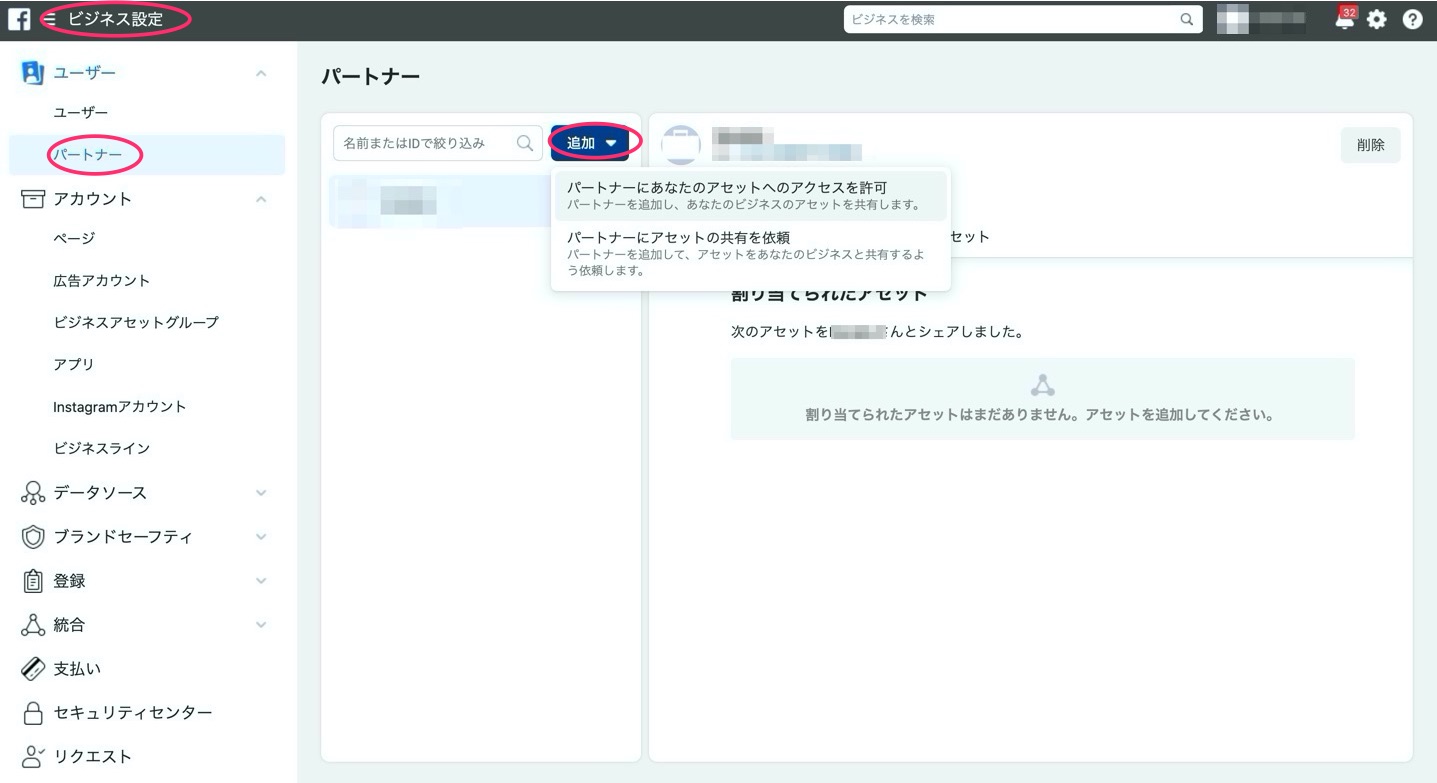
ビジネスの設定から、パートナー→追加を選択します。
パートナーの追加には2種類あり
- パートナーにあなたのアセット(広告アカウントやページ)へのアクセスを許可
→自分のアセット(広告アカウントやページ)にアクセスを許可する - パートナーにアセットの共有を依頼
→他の人のアセット(広告アカウントやページ)にアクセスさせてくださいと依頼する
があります。
自分のアセットを共有したい場合は上を選択します。
パートナーのビジネスIDを追加
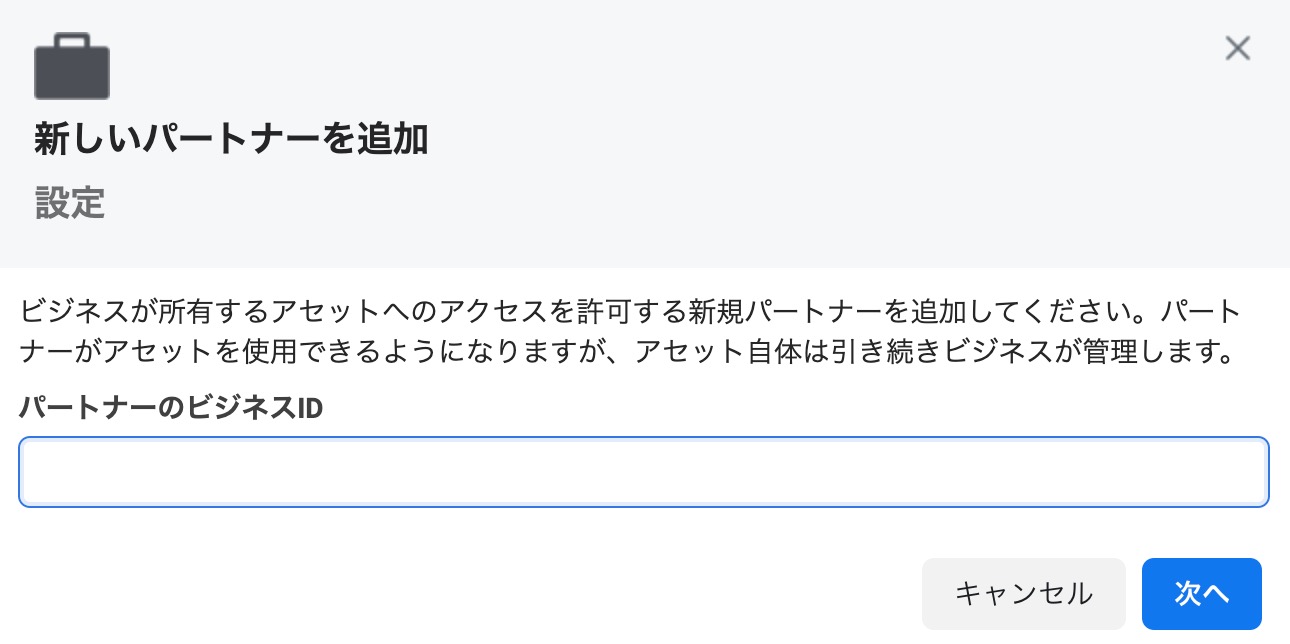
パートナーに追加したい人の「ビジネスマネージャのID」を入力します。
アセットを割り当てる
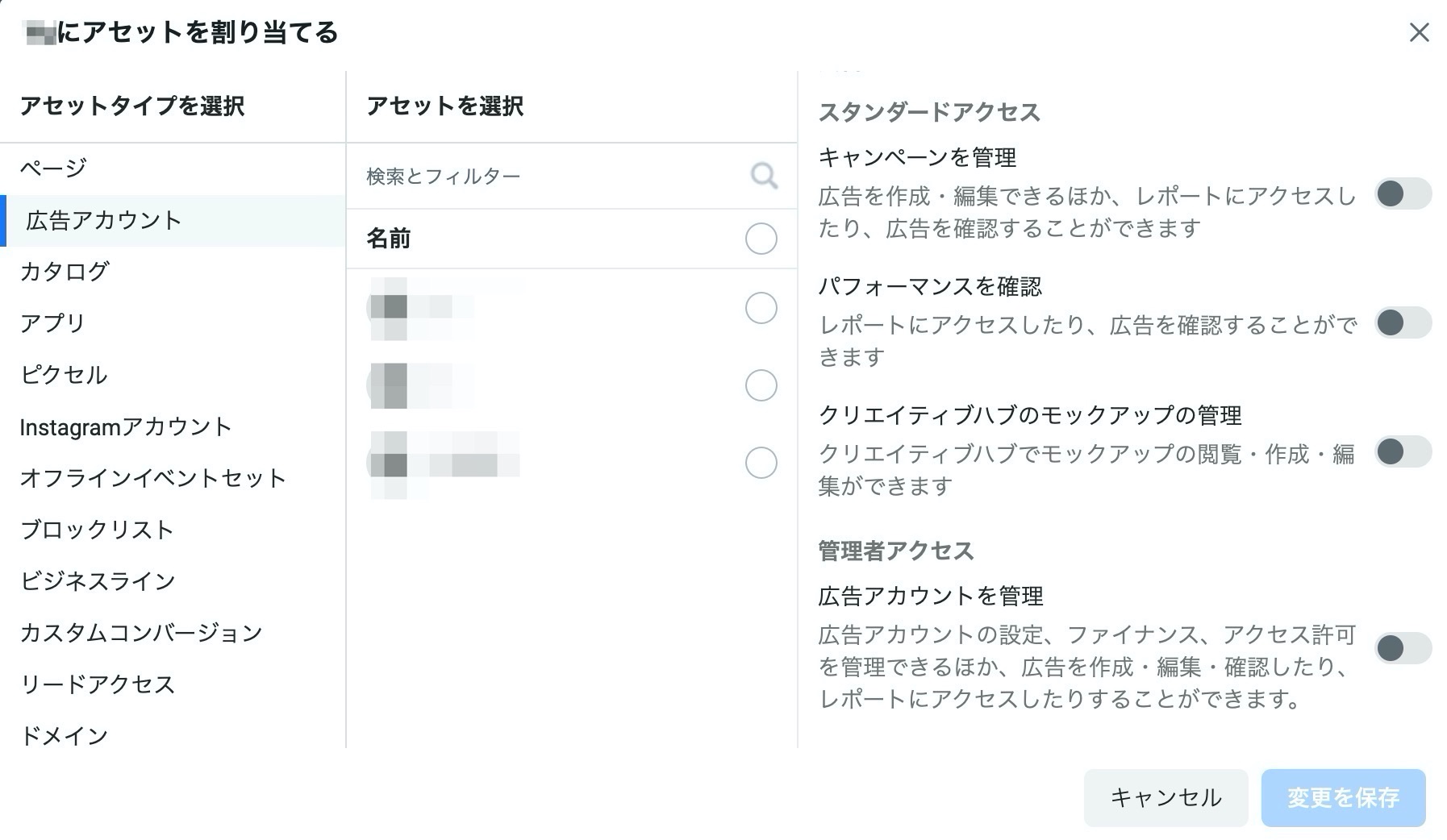
あとは、ビジネスマネージャの共有と同じく権限を付与します。
これで変更を保存を選択して完了です。
Facebookビジネスマネージャを共有する注意点
ビジネスマネージャを共有する注意点は、誰にでも「管理者」の権限を付与しないことです。
管理者の権限を付与すると、アカウントの編集から削除までなんでもできるようになってしまいます。ということは広告の設定を変更したりする場合も自由に行うことができてしまいます。
管理者の権限を付与するのは信用できる人のみにし、それ以外は「社員」として共有したり、パートナーとして権限を付与するようにしましょう。
まとめ:ビジネスマネージャを共有して効果的に宣伝
ビジネスマネージャを共有することにより、よりたくさんの人にFacebookページや広告を管理してもらうことができるようになります。
まずは信頼できる共有をしてビジネスを促進していきましょう。


